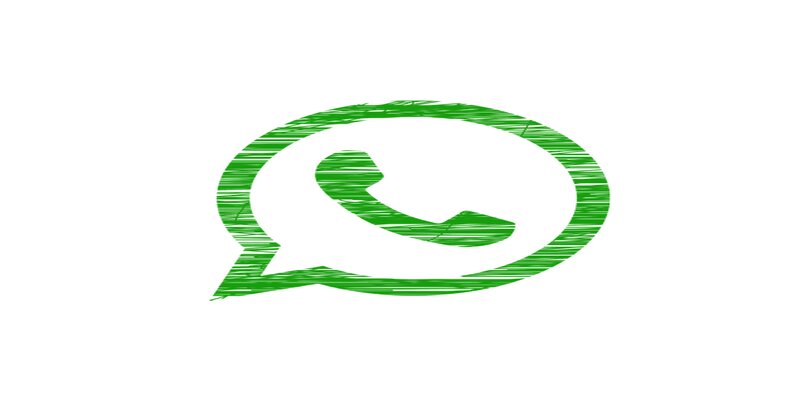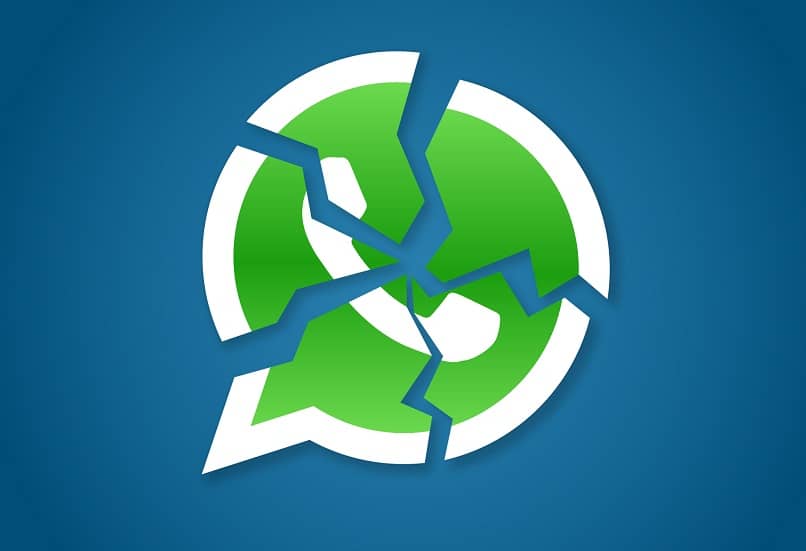WhatsApp Web لا يعمل على جهاز الكمبيوتر الخاص بي – حل للمشاكل الشائعة

يتميز تطبيق WhatsApp، من بين أدواته العديدة، بأنه لا يمكننا فقط استخدام التطبيق من هاتف Android أو iPhone أو تنزيله على جهاز لوحي، ولكن يمكننا استخدامه على جهاز كمبيوتر محمول أو كمبيوتر ولا يتعين علينا بالضرورة تنزيل التطبيق. التطبيق في مكتب نسخته. الآن يمكننا استخدام WhatsApp في إصدار الويب الخاص به. هذا بسيط جدًا ومريح جدًا لجميع الأشخاص الذين، على سبيل المثال، يعملون أو يدرسون باستخدامه.
بالإضافة إلى كونها أكثر راحة في الاستخدام، يجد الكثير منا أن الكتابة على لوحة مفاتيح الكمبيوتر أسهل من الكتابة على الهاتف المحمول. يشبه تطبيق WhatsApp Web عمليًا استخدامه على الهاتف ، حيث يمكنك الكتابة إلى جهات الاتصال الخاصة بك وإرسال التسجيلات الصوتية والصور وإرسال الملفات والمستندات وإنشاء مجموعات وعرض حالات جهات الاتصال الخاصة بك والرد عليها.
كيفية معرفة ما إذا كان المتصفح الخاص بي متوافقًا مع WhatsApp Web
لا يفرض إصدار الويب من تطبيق المراسلة الفورية المفضل لدينا العديد من المتطلبات حتى نتمكن من استخدامه من جهاز الكمبيوتر الخاص بنا في المنزل أو العمل. ولذلك فإن واتساب لا يضع قيوداً على أساس نوع الكمبيوتر أو النظام؛ بل يقتصر الاستخدام على المتصفحات الأكثر استخدامًا.
وهذا يعني أنه ليست كل المتصفحات متوافقة مع إصدار الويب المذكور؛ حيث لا يمكن استخدامه إلا من خلال الدخول عبر ما يلي: Google Chrome وSafari وMozilla Firefox وOpera وMicrosoft Edge. لذلك، كمستخدم، لن تتمكن من الوصول إليه إلا من خلال المتصفحات المذكورة أعلاه، وإلا فسيكون من المستحيل استخدامه.

ما هي الطريقة الصحيحة للدخول إلى واتساب ويب؟
لقد أصبح الوصول إلى WhatsApp Web أمرًا سهلاً للغاية بحيث يمكننا تلخيصه في خطوتين بسيطتين لك. ولكن يجب أن يكون جهازك المحمول في متناول اليد مع فتح التطبيق والتحقق من أنك ستفتحه من أحد المتصفحات الخمسة المتوافقة مع هذا الإصدار من النظام الأساسي.
أدخل web.whatsapp.com
كخطوة أولى، يتعين عليك الدخول إلى المتصفح الخاص بك، سواء كان Chrome أو Mozilla أو Safari وما إلى ذلك؛ في شريط URL، ضع العنوان التالي “web.whatsapp.com” كما هو ثم اضغط على “بحث”. هناك سيتم تحميل الموقع الرسمي وسترى رمز الاستجابة السريعة ونوعًا من الترحيب لاستخدام هذا الإصدار الجديد من التطبيق.
قم بمسح QR الموجود على الشاشة بهاتفك
الآن، لتتمكن من تسجيل الدخول إلى WhatsApp Web. كل ما عليك فعله هو مسح رمز QR الذي يظهر على شاشة WhatsApp الرئيسية على الكمبيوتر. وبمجرد الانتهاء من ذلك، سيظهر WhatsApp الخاص بك هناك. يعد هذا أمرًا بسيطًا جدًا، لذا لا توجد أي تعقيدات، بالإضافة إلى أن WhatsApp Web آمن .
لمسح رمز الاستجابة السريعة بشكل صحيح يجب عليك القيام بما يلي: قم أولاً بفتح تطبيق WhatsApp على هاتفك المحمول، ثم انتقل إلى حيث توجد الإعدادات (ثلاث نقاط رأسية على الجانب الأيمن من الشاشة)؛ هنا سوف تقوم بالبحث عن WhatsApp Web والضغط عليه. سيتم تنشيط الكاميرا لاحقًا لتتمكن من إجراء المسح الضوئي، حيث تضع الهاتف أمام الكمبيوتر، وتقوم بالمسح الضوئي، وهذا كل شيء، وسيفتح تطبيق WhatsApp الخاص بك بشكل منهجي على الكمبيوتر.
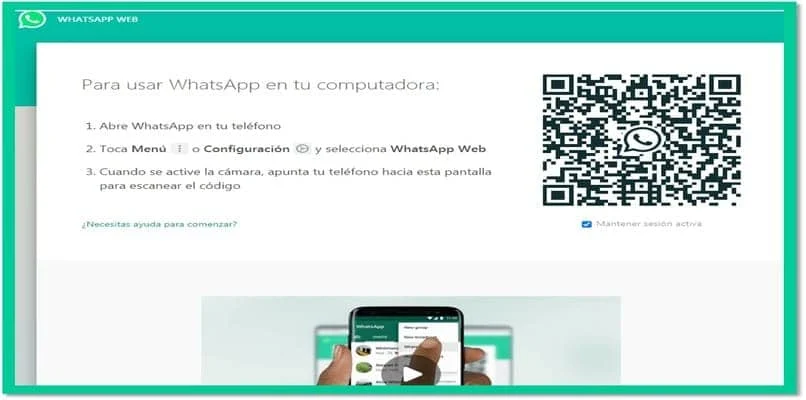
الأسباب المحتملة لعدم عمل WhatsApp Web
مثل العديد من التطبيقات، مهما كانت جيدة. فإننا دائمًا نجد عيبًا. حتى لو كان صغيرًا جدًا. اشتكى العديد من المستخدمين من أن تطبيق WhatsApp على الويب لا يتم تحميله أو لا يفتح أو لا يعمل. وقد يكون هذا محبطًا للغاية، خاصة عندما نحتاج إلى فتح تطبيق WhatsApp على الويب.
نحن نعلم مدى الضغط الذي يحدث عندما لا يرغب أحد التطبيقات في التحميل أو العمل. بل وأكثر من ذلك عندما يتعين علينا استخدامه بشكل عاجل. ولهذا السبب لدينا المزيد من الخيارات حتى تتمكن من حل مشاكلك إذا لم ينجح أي من الخيارات السابقة معك.
لا داعي للقلق بشأن هذا الأمر. فقد تكون هناك عدة عوامل تؤدي إلى عدم عمل التطبيق في الوقت الحالي. وفيما يلي سنشرح بعض الحلول لهذه المشكلة المزعجة.
هناك احتمال أن WhatsApp Web لا يريد العمل على بعض أجهزة الكمبيوتر أو أجهزة الكمبيوتر. لأنه لا يسمح بالاتصال. نحاول في كثير من الأحيان الدخول إلى المنصة من جهاز كمبيوتر موجود في مدرستنا أو جامعتنا أو عملنا، وما إلى ذلك.
لا يوجد اتصال بالإنترنت
من الأخطاء الشائعة جدًا بالنسبة للمستخدمين عند استخدام إصدار الويب من WhatsApp هو عدم وجود اتصال بالإنترنت على جهاز الكمبيوتر أو الهاتف المحمول. هذا يعني أنه لا يمكنك فتحه أو أنه لا يقوم بتحديثك. ولحل المشكلة، يجب عليك التحقق مما إذا كانت الشبكة التي تزود الإنترنت تعمل أم لا؛ لذلك يتعين عليك فتح صفحة ويب أخرى لمعرفة ما إذا كان سيتم تحميلها.
يجب عليك أيضًا التأكد من أن هاتفك الخلوي يحتوي على إشارة WI-FI أو بيانات الهاتف المحمول؛ إذا لم يكن الأمر كذلك، فيمكنك إعادة تشغيل جهاز التوجيه ومودم الإنترنت. بالإضافة إلى جهاز الكمبيوتر للتأكد من اتصاله و؛ إذا استمر الخطأ. فاتصل بفني الإنترنت لديك لمراقبة الاتصال.
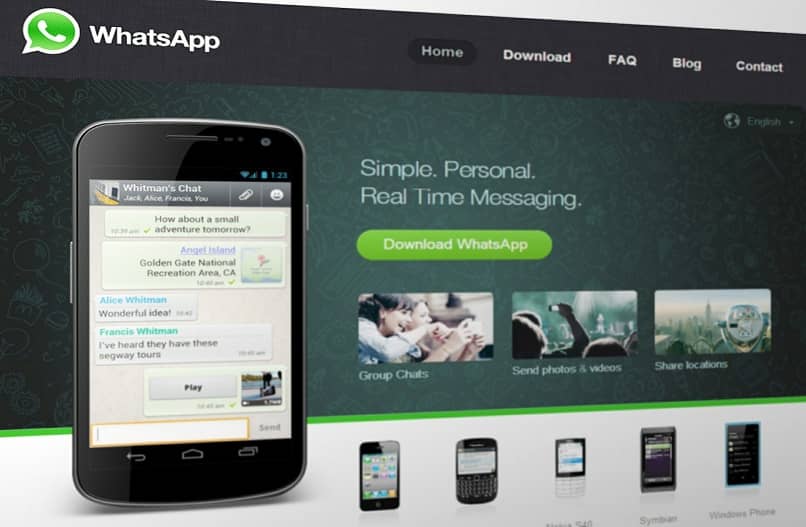
تم إيقاف تشغيل الهاتف
هناك خيار آخر محتمل لعدم تمكنك من الدخول إلى WhatsApp وهو أن هاتفك المحمول مغلق أو خارج الخدمة أو بدون اتصال بالشبكة أو في وضع الطائرة. لذلك، تأكد من أن هاتفك الخلوي نشط عندما ستستخدم أو تستخدم WhatsApp Web؛ وإلا فسيتم إغلاقه ولن يتم إرسال الرسائل ولن يتم تحديث الإشعارات.
مشاكل مع QR
من الممكن أن يُظهر QR مشاكل عند الوصول إلى WhatsApp Web. قد يكون هذا بسبب أن الرمز غير صحيح من جهاز الكمبيوتر أو أن الهاتف المحمول لا يستطيع قراءته بوضوح. ولحل المشكلة نقترح عليك تحديث المتصفح؛ تغيير المتصفح الذي تستخدمه. التأكد من اتصال الهاتف المحمول بالإنترنت وأن الكاميرا تعمل بشكل طبيعي أو؛ حذف ملفات تعريف الارتباط المخزنة في المتصفح.
الواتساب تحت الصيانة
ومن الشائع جدًا أن تحدث المشكلة أيضًا لأن “WhatsApp قيد الصيانة”. يحدث هذا عادةً عندما يقومون بإجراء صيانة على النظام الأساسي أو عند انقطاع اتصالهم على جميع الأجهزة أو عند وجود مشكلة في الخوادم ويحاولون حلها. هنا يجب عليك الإنتظار فترة زمنية معقولة حيث لا يمكنك فعل أي شيء لأنها مشكلة مباشرة في نظام الواتس اب.
أحد الأسباب الشائعة جدًا لهذا النوع من المشكلات والتي لا نعلم عنها أبدًا هو تعطل خادم WhatsApp Web . وعادةً ما تحدث هذه المشكلة ويجب علينا الانتظار حتى يعمل الخادم مرة أخرى. يمكننا التحقق من جهاز الكمبيوتر إذا كان الخادم معطلاً.
أفضل طريقة لمعرفة ما إذا كان نظام WhatsApp Web معطلاً هو القيام بذلك من وضع التصفح المتخفي في Google Chrome. وهذا يمكن أن يساعدك ليس فقط في حل المشكلة الحالية مع WhatsApp Web. ولكن عندما تريد التصفح بخصوصية، لن يتم حفظ بيانات التصفح الخاصة بك.
بمجرد فتح منصة WhatsApp Web في وضع التصفح المتخفي، سترى ما إذا كان سيتم فتحه. إذا تم فتح موقع الويب، فمن المحتمل أن تكون هناك مشكلة في ذاكرة التخزين المؤقت للمتصفح. لحل هذه المشكلة يجب عليك الذهاب إلى حيث تقول الإعدادات. والبحث عن السجل واختيار “حذف سجل التصفح” واختيار ذاكرة التخزين المؤقت للمتابعة لحذفه.
هل يمكن استخدام واتساب ويب من جهاز محمول؟
نظرًا لأن إصدار WhatsApp Web متوافق مع بعض المتصفحات المحددة، فيمكن استخدامه على أجهزة الكمبيوتر وعلى أي هاتف محمول أو جهاز لوحي . للقيام بذلك، أدخل المتصفح على هاتف آخر وضعه في وضع سطح المكتب (بحيث يبدو مثل جهاز الكمبيوتر)؛ ثم تنتقل إلى صفحة WhatsApp Web، وتقوم بمسح رمز الاستجابة السريعة ضوئيًا باستخدام هاتفك الخلوي، وهذا كل شيء. وهذا هو مدى سهولة رؤية WhatsApp الخاص بك في متصفح هاتف آخر.

الحل لا يفتح WhatsApp Web في المتصفح
هذه هي أبسط الخطوات التي يجب اتباعها لحل مشكلتك مع WhatsApp Web. نذكرك أيضًا أنه يجب عليك التحقق مما إذا كان لديك اتصال بالإنترنت على كل من جهاز الكمبيوتر الخاص بك وهاتفك المحمول في ذلك الوقت لأنه بدون الإنترنت على أي من الجهازين لن يتم تحميل النظام الأساسي أو فتحه.
إذا رأيت أن التطبيق لا يبدو أنه يتفاعل. ولا يتم تحميله ولا يظهر أي شيء على الشاشة، فمن المرجح أن النظام الأساسي محظور بواسطة جدار الحماية. الشيء الأكثر استحسانًا في هذه الحالات هو استخدام VPN حتى نتمكن من إلغاء حظر الشبكة حتى نتمكن من استخدامها والحصول على وصول مجاني إلى الصفحة.
نعلم جميعًا أن هناك الكثير من شبكات VPN. ومعرفة أفضل امتدادات VPN ستساعدك على حل مشكلتك بسرعة ، وأفضل شيء هو أن استخدام هذا آمن تمامًا.
إذا لم يتم حل مشكلتك وتعلم أن الأمر يتعلق بالاتصال بالإنترنت. فيجب عليك الاتصال بشركة مزود خدمة الإنترنت الخاصة بك وحل مشكلتك.